Tweet
「X-Trans CMOS II」との邂逅・その2【FUJIFILM・XQ1 外観 / 起動編】 [購入日記]
なんとかこの週末は雨になる事なく過ごせそうですが、逆に世間的に三連休が明けた明後日の朝を狙われそうな首都圏です。こういうオンオフの狭間を狙われると切り換えが瞬時に出来ない層を巻き込んで交通機関の混乱が拡大しそうで今から憂鬱です。そんな事を思いながら本日はたゆたゆと寛ぎ中なんですけどね、私は(笑)
さて、そんな前置きとは何の関係も無く昨日に引き続き“FUJIFILM”製コンデジ【XQ1】のレビューをお送りします。

↑カーソルを合わせてクリックすると(iPhone/iPadの場合はタップすると)別ウィンドウで展開します。
私みたいに外装周りのすったもんだがなければ相当に精悍な面構えに映るのが本機です。
レンズ前縁に刻印された広角端開放F値1.8と型番のQ1に紅を奢って強調してる事から相当な自信を持ってると思われるだけに、生産品質にも気を配って欲しかったのですわ。
そんな拘ったボディ側のシボは金属加工によるものではなくシボ風塗装だそうです。件の継ぎ目から覗いた素材の薄さでも金属加工ではないのが見て取れましたので、使い込む内にどう変化してしまうのかちょっと気になります。

↑カーソルを合わせてクリックすると(iPhone/iPadの場合はタップすると)別ウィンドウで展開します。
背面も右上に右手親指の腹を添えられる様にラバーグリップが用意されていますが、明らかに粘着テープで貼ったのが分かる仕上げなのでここも拘ってるQ(品質)の名に懸けてもうちょっと気にして欲しかったですね。だって、各種ボタン配置はオーソドックスなんですが、右下隅の「E-Fn」と刻印されたボタンを押すと各ボタンに宛がわれた刻印通りの機能ではなくISO感度切り替えだったり、ホワイトバランスの切り替えなど瞬時に呼び出したい機能に切り替えられるのが液晶に映し出されるGUIを伴って説明書を読まなくともすんなり受け入れられると言うとても写真を撮る道具としては大事なQ(俊敏さ)を持ってるのですから。


↑カーソルを合わせてクリックすると(iPhone/iPadの場合はタップすると)別ウィンドウで展開します。
充電とデータのやり取りを兼ねるMicro-USB端子は右側面のストラップ金具の脇のカバーを開けてアクセスします。どうやらこのカバーの周りも樹脂になっています。押すと多少ベコボコするのがとっても嫌ですが恐らくWiFiの電波を飛ばす為に樹脂にせざるを得なかったのでしょう。

↑カーソルを合わせてクリックすると(iPhone/iPadの場合はタップすると)別ウィンドウで展開します。
逆の左側にはストラップ金具があるだけで非常にシンプルです。

↑カーソルを合わせてクリックすると(iPhone/iPadの場合はタップすると)別ウィンドウで展開します。
軍艦部の上面は左端から「スーパーiフラッシュ」と呼ばれるフラッシュとそのポップアップスイッチ、中央の二つの点はマイクです。その右脇に電源ボタン、ズームレバーとその内側のシャッターボタンにモードダイアルとこのクラスのデジカメならではの既視感的デザインです。このアングルからでは分からないでしょうがズームレーバーとシャッターボタンがある場所は手前に向かってスラントしています。計算ずくとの事ですがこればかりは本当に使い易いかはこれからシャッターを一杯切って判断したいと思います。

↑カーソルを合わせてクリックすると(iPhone/iPadの場合はタップすると)別ウィンドウで展開します。
私を悩ませた底部も至ってオーソドックスな配置です。
ただ唯一見慣れないのはバッテリーカバー脇にあるHDMI端子カバーでしょうか。

↑カーソルを合わせてクリックすると(iPhone/iPadの場合はタップすると)別ウィンドウで展開します。
こちらは市販のHDMIケーブルで片側がMicro-HDMI端子になっている仕様のモノを購入してテレビと接続する事になります。いやはやこんなサイズでもHD動画が撮れる時代になるとはデジカメが世に出た時は思いもしなかったものですが隔世の感ありですねぇ。
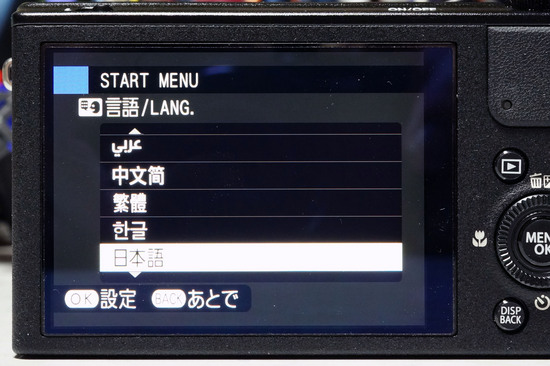
↑カーソルを合わせてクリックすると(iPhone/iPadの場合はタップすると)別ウィンドウで展開します。
駆け足でしたが外観に関してはこの辺りにしておいて早速、起動しましょう(^_^)b
最初に電源ボタンを押すと表示言語を決める様に促されますがしっかり日本語が選ばれてますので「MENU/OK」ボタンを押します。

↑カーソルを合わせてクリックすると(iPhone/iPadの場合はタップすると)別ウィンドウで展開します。
次にお約束の年月日の並び順と現在日時の入力です。
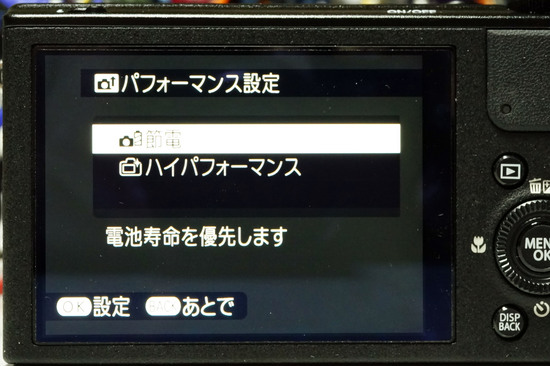
↑カーソルを合わせてクリックすると(iPhone/iPadの場合はタップすると)別ウィンドウで展開します。
最後にカメラをバッテリー優先かそれとも動作優先かを決める「パフォーマンス設定」を選べば準備完了です。
ただし、モードダイアルが変な位置になってるとそのモード特有の表示になって焦りますがその時はカメラのアイコン、つまりオートモードにすれば表示は落ち着きます。これで後は地道に各種設定を自分の使い易い様に変更をしていけば良いので、その辺りは使いながら決めていこうと思います。
※関連リンク
堂々巡りの果てに・・・【FUJIFILM・XQ1 俊敏さと品質 編】
「X-Trans CMOS II」との邂逅・その1【FUJIFILM・XQ1 開梱編】
さて、そんな前置きとは何の関係も無く昨日に引き続き“FUJIFILM”製コンデジ【XQ1】のレビューをお送りします。

↑カーソルを合わせてクリックすると(iPhone/iPadの場合はタップすると)別ウィンドウで展開します。
私みたいに外装周りのすったもんだがなければ相当に精悍な面構えに映るのが本機です。
レンズ前縁に刻印された広角端開放F値1.8と型番のQ1に紅を奢って強調してる事から相当な自信を持ってると思われるだけに、生産品質にも気を配って欲しかったのですわ。
そんな拘ったボディ側のシボは金属加工によるものではなくシボ風塗装だそうです。件の継ぎ目から覗いた素材の薄さでも金属加工ではないのが見て取れましたので、使い込む内にどう変化してしまうのかちょっと気になります。

↑カーソルを合わせてクリックすると(iPhone/iPadの場合はタップすると)別ウィンドウで展開します。
背面も右上に右手親指の腹を添えられる様にラバーグリップが用意されていますが、明らかに粘着テープで貼ったのが分かる仕上げなのでここも拘ってるQ(品質)の名に懸けてもうちょっと気にして欲しかったですね。だって、各種ボタン配置はオーソドックスなんですが、右下隅の「E-Fn」と刻印されたボタンを押すと各ボタンに宛がわれた刻印通りの機能ではなくISO感度切り替えだったり、ホワイトバランスの切り替えなど瞬時に呼び出したい機能に切り替えられるのが液晶に映し出されるGUIを伴って説明書を読まなくともすんなり受け入れられると言うとても写真を撮る道具としては大事なQ(俊敏さ)を持ってるのですから。


↑カーソルを合わせてクリックすると(iPhone/iPadの場合はタップすると)別ウィンドウで展開します。
充電とデータのやり取りを兼ねるMicro-USB端子は右側面のストラップ金具の脇のカバーを開けてアクセスします。どうやらこのカバーの周りも樹脂になっています。押すと多少ベコボコするのがとっても嫌ですが恐らくWiFiの電波を飛ばす為に樹脂にせざるを得なかったのでしょう。

↑カーソルを合わせてクリックすると(iPhone/iPadの場合はタップすると)別ウィンドウで展開します。
逆の左側にはストラップ金具があるだけで非常にシンプルです。

↑カーソルを合わせてクリックすると(iPhone/iPadの場合はタップすると)別ウィンドウで展開します。
軍艦部の上面は左端から「スーパーiフラッシュ」と呼ばれるフラッシュとそのポップアップスイッチ、中央の二つの点はマイクです。その右脇に電源ボタン、ズームレバーとその内側のシャッターボタンにモードダイアルとこのクラスのデジカメならではの既視感的デザインです。このアングルからでは分からないでしょうがズームレーバーとシャッターボタンがある場所は手前に向かってスラントしています。計算ずくとの事ですがこればかりは本当に使い易いかはこれからシャッターを一杯切って判断したいと思います。

↑カーソルを合わせてクリックすると(iPhone/iPadの場合はタップすると)別ウィンドウで展開します。
私を悩ませた底部も至ってオーソドックスな配置です。
ただ唯一見慣れないのはバッテリーカバー脇にあるHDMI端子カバーでしょうか。

↑カーソルを合わせてクリックすると(iPhone/iPadの場合はタップすると)別ウィンドウで展開します。
こちらは市販のHDMIケーブルで片側がMicro-HDMI端子になっている仕様のモノを購入してテレビと接続する事になります。いやはやこんなサイズでもHD動画が撮れる時代になるとはデジカメが世に出た時は思いもしなかったものですが隔世の感ありですねぇ。
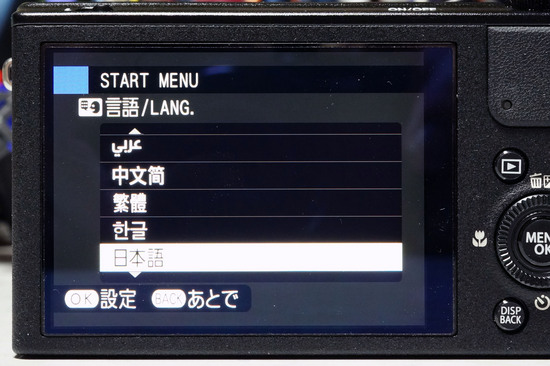
↑カーソルを合わせてクリックすると(iPhone/iPadの場合はタップすると)別ウィンドウで展開します。
駆け足でしたが外観に関してはこの辺りにしておいて早速、起動しましょう(^_^)b
最初に電源ボタンを押すと表示言語を決める様に促されますがしっかり日本語が選ばれてますので「MENU/OK」ボタンを押します。

↑カーソルを合わせてクリックすると(iPhone/iPadの場合はタップすると)別ウィンドウで展開します。
次にお約束の年月日の並び順と現在日時の入力です。
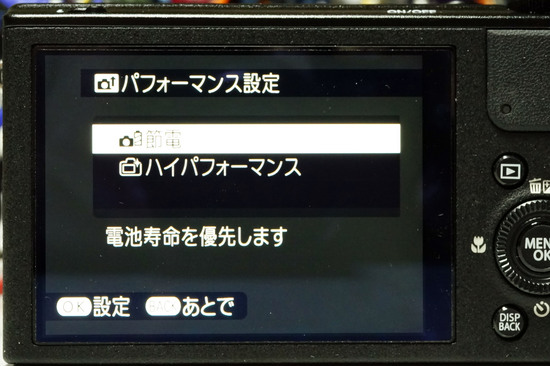
↑カーソルを合わせてクリックすると(iPhone/iPadの場合はタップすると)別ウィンドウで展開します。
最後にカメラをバッテリー優先かそれとも動作優先かを決める「パフォーマンス設定」を選べば準備完了です。
ただし、モードダイアルが変な位置になってるとそのモード特有の表示になって焦りますがその時はカメラのアイコン、つまりオートモードにすれば表示は落ち着きます。これで後は地道に各種設定を自分の使い易い様に変更をしていけば良いので、その辺りは使いながら決めていこうと思います。
※関連リンク
堂々巡りの果てに・・・【FUJIFILM・XQ1 俊敏さと品質 編】
「X-Trans CMOS II」との邂逅・その1【FUJIFILM・XQ1 開梱編】

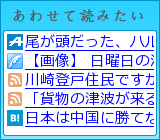



コメント 0